修改win11环境变量 Windows11如何修改环境变量
更新时间:2024-10-16 11:49:32作者:xtyang
在使用Windows 11操作系统时,有时候我们需要修改环境变量以便更好地适应我们的工作需求,通过修改环境变量,我们可以设置一些系统参数,使得系统在运行时能够更加高效地工作。接下来让我们一起来了解一下在Windows 11中如何修改环境变量。
具体方法:
1.单击桌面开始菜单,打开设置面板。
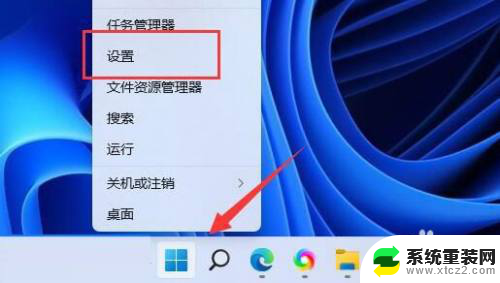
2.然后在系统栏目中打开系统信息选项。
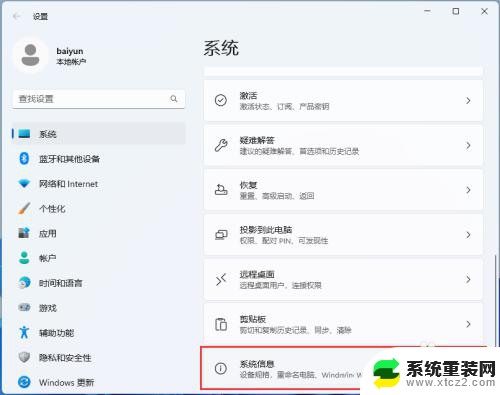
3.找到并点击高级系统设置按钮。
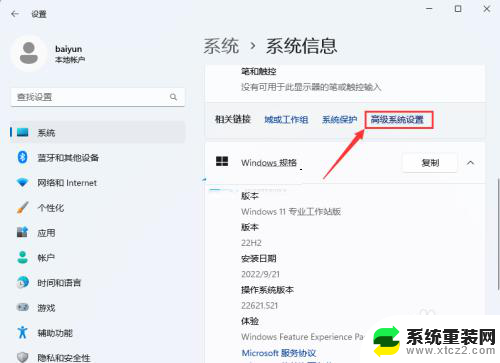
4.点击下面的环境变量选项。
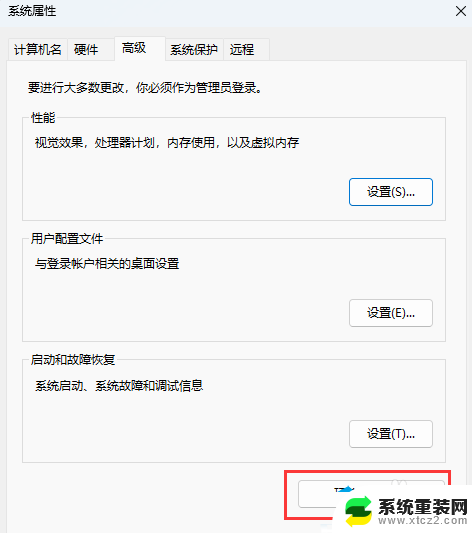
5.选择Path变量,在系统变量板下打开编辑窗口。
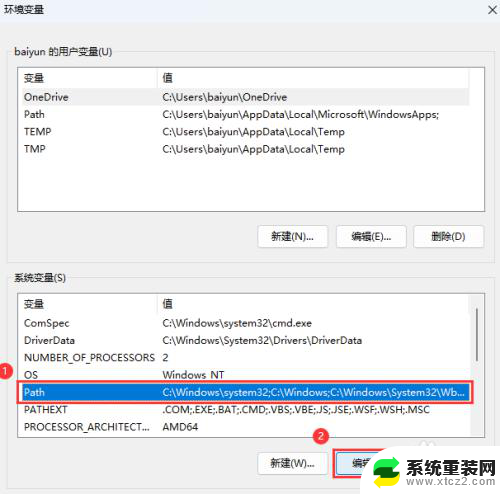
6.最终在页面下面创建一个新的C。:\Windows\System32变量即可。
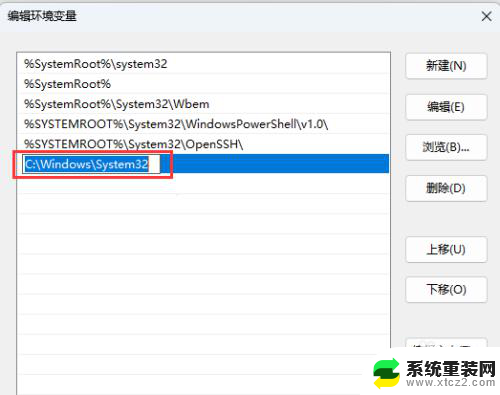
以上就是修改win11环境变量的全部内容,有需要的用户就可以根据小编的步骤进行操作了,希望能够对大家有所帮助。
修改win11环境变量 Windows11如何修改环境变量相关教程
- win11添加 环境变量 Win11环境变量修改步骤
- win11账户更改环境变量 Win11环境变量设置方法
- win11的环境变量怎么设置 Win11环境变量设置详细步骤
- win11查看系统环境变量 Win11怎么查看系统变量
- win11怎么改变后缀 win11怎么批量修改文件后缀
- win11设置改后缀 win11怎么批量修改文件后缀
- win11如何修改电脑快捷键 Windows11系统键盘快捷键修改步骤
- 如何修改win11用户名 Win11用户名修改方法
- win11系统修改用户名 Win11如何修改电脑用户名
- win11任务栏改变不了颜色 Windows11任务栏颜色改不了怎么办
- win11任务栏鼠标键虚拟触控板 Windows 11虚拟触摸板如何使用
- win11inode屏保密码 win11屏保密码设置教程
- win11怎么打开后台任务 Win11系统中如何在后台运行新任务
- 怎么打开屏幕录像 Win11系统自带录屏操作步骤
- win11如何调整多任务栏不合并 Win11任务栏怎么调整不合并
- 电脑屏幕常亮在哪里设置win11 win11屏幕常亮设置方法
win11系统教程推荐
- 1 win11inode屏保密码 win11屏保密码设置教程
- 2 电脑屏幕常亮在哪里设置win11 win11屏幕常亮设置方法
- 3 win11切换到本地账户怎么操作 win11本地账户切换方法
- 4 win11照片只能打开桌面图片 Win11升级24H2后图片无法打开怎么办
- 5 win11如何更改为用本地账号登录 win11改用本地账户登录的详细操作指南
- 6 win11登录微软账号出错啦 Win11系统无法登陆microsoft账户怎么办
- 7 win11缩放比例软件 win11调整分辨率和缩放比例的方法
- 8 win11不能连接局域网共享文件夹 Win11 24H2共享文档NAS无法进入解决方法
- 9 win11怎么设置时间有秒 Win11怎么设置任务栏时间显示秒
- 10 win11文件夹图片预览放大 win11放大镜放大缩小快捷键设置指南